
2025-04-20 12:39:03来源:isapphub 编辑:佚名
在数字化时代,截屏已成为我们日常生活和工作中不可或缺的一项技能。对于刚刚入手苹果13手机的用户来说,掌握截屏方法尤为重要。本文将通过详细的视频教程介绍,帮助大家全面了解苹果13手机如何截屏。
在开始之前,请确保您已经熟悉了苹果13手机的基本操作界面,包括主屏幕、控制中心等。此外,为了获得最佳的观看体验,建议在wifi环境下观看视频教程,并确保手机电量充足。
我们将通过以下步骤,详细介绍苹果13手机的截屏方法:
1. 基础截屏方法:展示如何通过同时按下电源键和音量加键来实现快速截屏。
2. 截屏预览与编辑:演示截屏后的预览界面,以及如何对截屏图片进行编辑或标注。
3. 保存与分享:讲解如何将截屏图片保存到相册,以及通过社交媒体、邮件等方式进行分享。
4. 高级技巧:介绍如何使用辅助触控功能实现截屏,适合无法使用物理按键的用户。
- 打开您需要截屏的界面。
- 同时按住手机右侧的电源键和左侧的音量加键,直到屏幕闪烁并听到拍照声,表示截屏成功。
- 截屏后,屏幕左下角将出现缩略图预览,点击即可进入编辑界面。
- 在截屏预览界面,您可以对图片进行裁剪、标注等操作。
- 使用自带的编辑工具,您可以调整图片大小、添加文字或涂鸦。
- 完成编辑后,点击“完成”按钮,选择“保存”或“分享”。
- 保存:截屏图片将自动保存到手机的“照片”应用中,您可以在相册中找到并使用。
- 分享:在截屏预览界面,点击“分享”按钮,选择您想要分享的方式,如微信、qq、邮件等。
- 对于无法使用物理按键的用户,可以开启“辅助触控”功能。
- 在“设置”-“辅助功能”-“触控”-“辅助触控”中开启该功能。
- 在辅助触控菜单中,添加“截屏”选项。
- 需要截屏时,点击辅助触控小圆点,选择“截屏”即可。
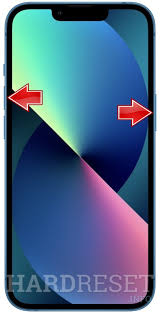
- 在观看视频教程时,请保持手机静音或佩戴耳机,以免影响他人。
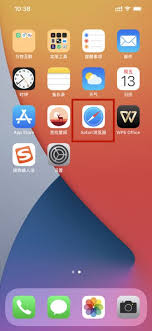
- 如有任何疑问或不明白的地方,可以随时暂停视频,反复观看相关部分。
- 视频教程中的操作可能因手机系统版本不同而略有差异,请根据实际情况进行调整。
通过本文的介绍和视频教程的演示,相信您已经掌握了苹果13手机的截屏方法。无论是基础截屏还是高级技巧,都能让您在日常使用中更加得心应手。希望这篇文章对您有所帮助,祝您使用愉快!